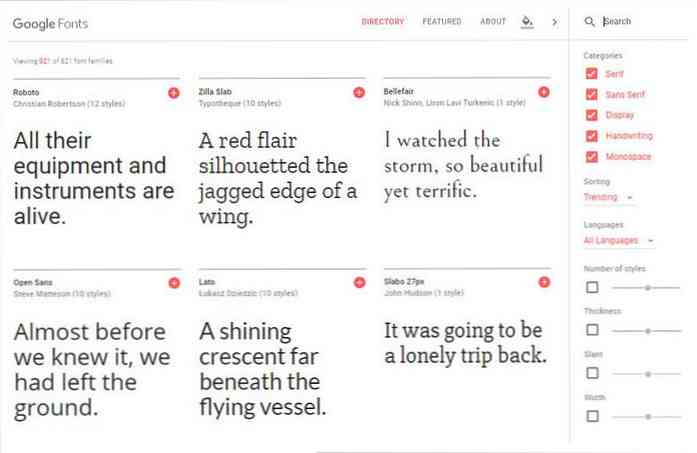21 Google Maps Savjeti i trikovi koje trebate znati
Google karte je moju go-to aplikaciju čim izađem na vrata. Ne samo zato što sam znao za svoj put, nego i za neprocjenjive informacije o mojoj ruti. Shvaćam informacije o prometu, saznajte više o obližnjim mjestima, pratite vrijeme i udaljenost, planirajte moje putovanje i još mnogo toga.
Od stajlinga Google karata do uvećavanja do vrlo blizu, kao moja prateća aplikacija više od 5 godina, naučio sam mnogo trikova. Tako ću za danas podijeliti ovo korisna informacija s tobom tako da i ti možeš izvući najbolje iz Google karata.
Da vidimo kako to 21 Savjeti i trikovi usluge Google Karte može vam pomoći u svakodnevnom životu.
1. Izmjerite udaljenost
Google karte vam omogućuju izmjerite udaljenost između dvije točke. Možete stvoriti punu prilagođenu rutu od točke do točke i izmjeriti njezinu udaljenost ili jednostavno vidjeti udaljenost od dvije točke.
Kako to učiniti:
- Pritisnite i držite na mjestu da biste ispustili iglu, to će biti početna točka za mjerenje udaljenosti. Nakon toga, dodirnite “Ispao pin” da biste otvorili opcije. Ovdje dodirnite “Izmjerite udaljenost” za početak postupka.
- Pojavit će se drugi pokazivač koji će vas premjestiti povlačenjem zaslona. Možete upotrijebiti + na desnoj strani ikone dodajte točke i stvorite prilagođenu kartu.
- Ukupna udaljenost prikazat će se na donji lijevi kut u miljama ili kilometrima na temelju vaših želja.

2. Podijelite lokaciju u stvarnom vremenu
Google je nedavno dodao značajku dijelite svoju lokaciju u stvarnom vremenu. To možete upotrijebiti da biste drugima dali do znanja točno kada ćete biti na odredištu ili jednostavno neka netko zna ako na pravom ste putu ili ne.
Kako to učiniti:
- Dodirnite glavni izbornik u gornjem lijevom kutu i odaberite “Dijeli lokaciju” iz izbornika. Na sljedećoj stranici možete odabrati ukupno trajanje za koje želite dijeliti svoju lokaciju i kako želite dijeliti lokaciju.
- Ovdje dodirnite “Odaberite Osobe” da biste odabrali prijatelja iz svojih Google kontakata. Ako nemaju Google račun (ili nisu u vašim kontaktima), možete dodirnuti “Više” za odabir aplikacije za razmjenu poruka.
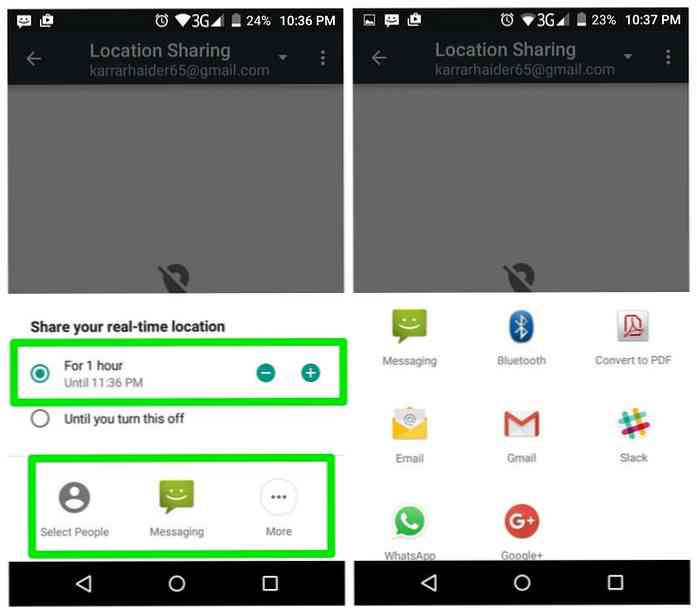
Bilješka: Da biste mogli upotrebljavati ovu značajku, usluge Google Location services moraju biti omogućene na vašem telefonu. Kada dodirnete “Dijeli lokaciju” Od vas će se tražiti da ga omogućite ako je onemogućeno.
3. Google Maps Lite mod
Google Karte imaju jednostavni način koji jest lakši za resurse sustava i koristi manje internetske podatke. Nisam imao priliku često koristiti ovu značajku, ali što se tiče osnovne navigacije, radi savršeno.
Međutim, ova značajka može koristiti samo u web-verziji Google karata, ili na računalu ili u pregledniku pametnog telefona.
Kako to učiniti:
Jednostavno posjetite ovo Veza s jednostavnim načinom rada pomoću preglednika i Google karata učitat će se u jednostavnom načinu rada. munja u donjem desnom kutu potvrdit će da ste u Lite modu. Ista će ikona omogućiti prebacivanje između punog i jednostavnog načina rada.
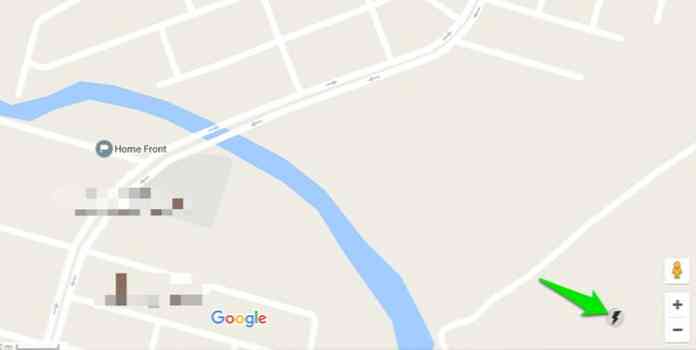
4. Google Maps Street View
Prikaz Street View možete vidjeti i izravno u Google kartama ako je dostupan za određeno mjesto. Stvarno kul za brzo gledanje okoline područja.
Kako to učiniti:
- Dodirnite i držite željenu lokaciju da ispuste iglu. Zatim dodirnite naziv lokacije pri dnu da biste vidjeli opcije za njega.
- U opcijama dodirnite sličicu prikaza ulice otvorit će se slika lokacije i Street View. Možete se povući za kretanje u prikazu ulice.
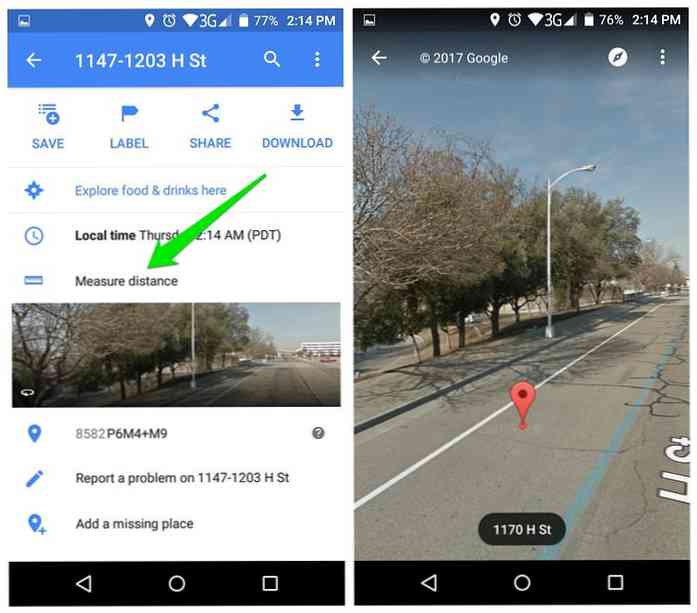
5. Preuzmite karte
Možeš preuzmite kartu određenog područja za kretanje i dobivanje informacija o lokaciji bez internetske veze. Koristio sam ovu značajku mnogo puta za putovanja u udaljena područja i osim značajki u stvarnom vremenu poput ažuriranja prometa, gotovo sve značajke navigacije i informacija funkcioniraju izvanmrežno.
Kako to učiniti:
- Kada pretražujete lokaciju ili ispustite pin na bilo kojoj lokaciji, dodirnite naziv / adresu mjesta za pristup opcijama. Ovdje dodirnite plavo “preuzimanje datoteka” za početak postupka.
- Pojavit će se kvadratić koji označava ukupno područje koje će se preuzeti. Možeš povećajte ili smanjite kako biste odredili točno područje koje želite preuzeti.
- Veličina preuzimanja karte bit će prikazana ispod, što je veće područje; više prostora će biti potrebno. Nakon označavanja područja dodirnite “preuzimanje datoteka” za početak preuzimanja.
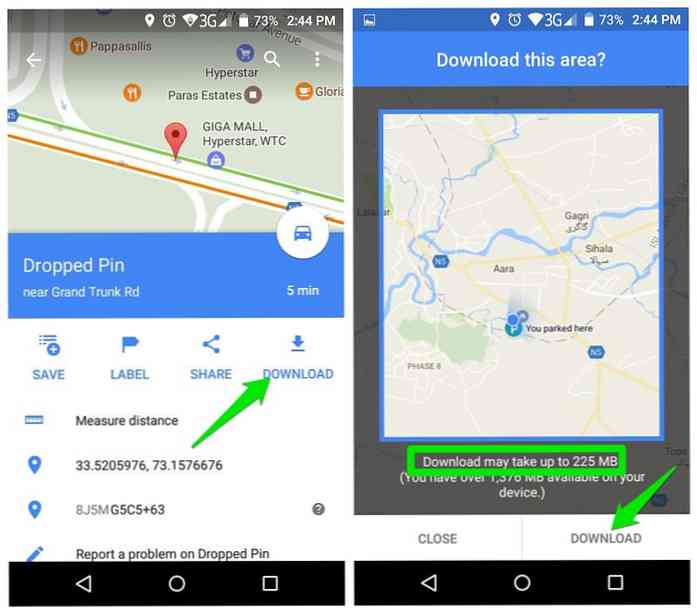
Google će automatski ažurirajte preuzetu kartu nakon svakih 15 dana (ponekad ranije).
6. Dodajte više zaustavljanja
Ako trebate ići više mjesta u putovanju, onda ih možete dodati kao zaustavljanja da biste dobili upute u skladu s tim.
Kako to učiniti:
- Potražite svoju prvu stanku i dodirnite ikonu automobila da biste stvorili rutu. No, prije ulaska u navigacijski mod, dodirnite izbornik u gornjem desnom kutu (tri okomite točke) i odaberite “Dodajte zaustavljanje” iz izbornika.
- Sada dodirnite drugu stanicu i odaberite mjesto ili mjesto. Ponovite postupak na dodajte koliko god želite zaustavljanja.
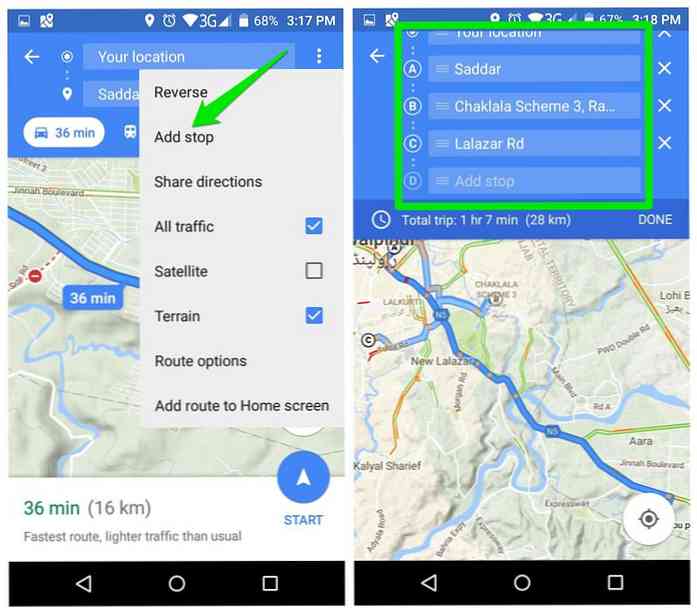
Možete dotaknuti i zadržati za zaustavljanje povucite ga gore i dolje upravljati prioritetima.
7. Pronađite tražena zaustavljanja
Možeš potražite potrebna zaustavljanja na ruti tijekom navigacije, kao što su benzinske postaje, banke, restorani, bankomati ili čak pekarnice. I onda upravljajte svojim putovanjem u skladu s tim.
Kako to učiniti:
- Dok ste u navigacijskom modu na ruti, dodirnite “traži” na desnoj strani.
- Ovdje možete odabrati kategoriju iz danih kategorija ili unesite svoje u traku za pretraživanje iznad.
- Kada odaberete kategoriju, na ruti ćete vidjeti sva mjesta koja spadaju u tu kategoriju.
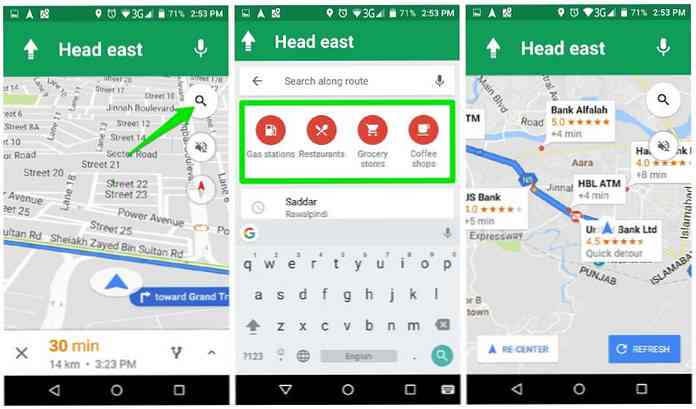
Također možete dodirnite mjesto koje želite zaustaviti na ruti, a zatim dodirnite “Dodajte zaustavljanje” da biste ga dodali kao stop.
8. Dodajte prilagođene oznake
Da biste lako pronašli mjesta koja Google nije dodao u Karte, možete dodati prilagođene oznake. To Oznake će biti prikazane na vašim kartama, a možete ih pronaći i na traci za pretraživanje. Na primjer, možete dodati oznaku za svoje omiljeno mjesto za hangout, kuću prijatelja ili čak gdje ste prvi put upoznali supružnika.
Kako to učiniti:
- Dodajte pin na mjesto dodirom i držanjem. Zatim pristupite izborniku pinova i dodirnite “Označiti” dugme.
- Unesite naziv oznake i potvrdite. Sada ćete tu oznaku uvijek vidjeti kad god želite navigirati do tog područja.
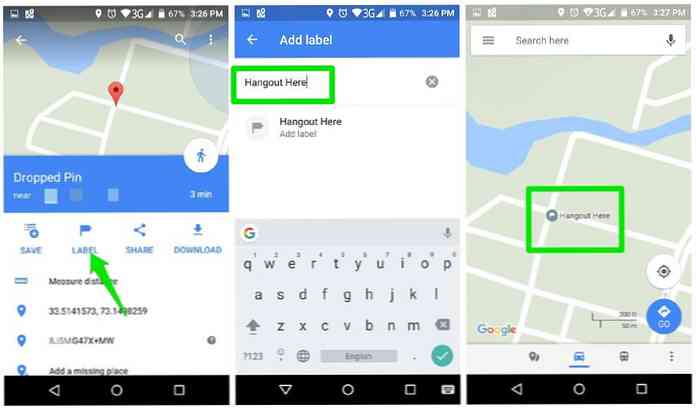
9. Provjerite uobičajeni promet
To je jedna od mojih omiljenih značajki Google Karata za planiranje putovanja. Osim ažuriranja u prometu uživo, Google karte vam omogućuju i pregled tipično prometno stanje područja u određeno vrijeme. Te informacije možete koristiti za planiranje putovanja točno u pravo vrijeme i na dan. Međutim, ovo značajka dostupna je samo na web-verziji Google karata.
Kako to učiniti:
- U glavnom izborniku u gornjem lijevom kutu odaberite “Promet”.
- Na dnu ćete vidjeti traku koja prikazuje stanje u prometu s indikacijom boje i padajući izbornik za odabir “Promet uživo” ili “Tipičan promet”. Odaberi “Tipičan promet” i vidjet ćete traku izmjene vremena i datuma.
- Možete podesiti ovu traku da biste vidjeli uobičajene prometne uvjete u određeno vrijeme ili dan.
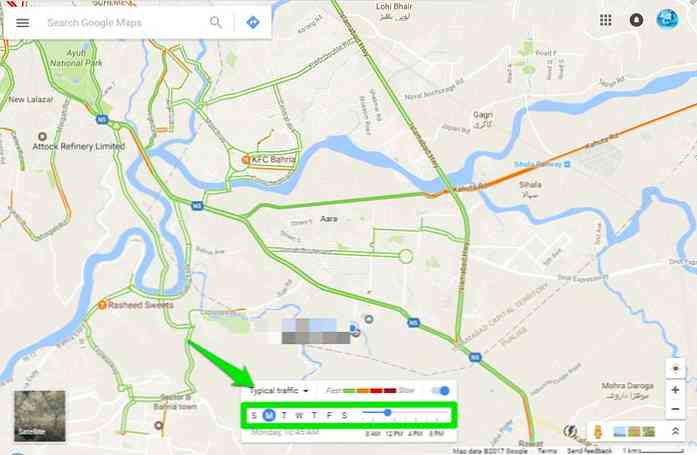
10. Dodajte mjesto za parkiranje
Ako ste postavili “Vožnja” kao vaš uobičajeni način putovanja na Google Karte, tada možete vidjeti kartice za spremite mjesto za parkiranje kada izađete iz automobila. Ako vam se ova značajka ne sviđa (može biti napadna) ili ne funkcionira točno za vas, također možete ručno dodajte mjesto parkiranja da lako pronađete svoj automobil.
Kako to učiniti:
- Dodirnite plavu točku (svoju trenutnu lokaciju) dok ste u blizini automobila i odaberite “Spremite parkiralište” opcija.
- To će označiti lokaciju s a P ikona koja označava mjesto parkiranja.
- Da biste upravljali svojom lokacijom, dodirnite P točka i vidjet ćete sve opcije, uključujući i mogućnost ručno promijenite mjesto parkiranja ili snimite fotografiju lokacije.
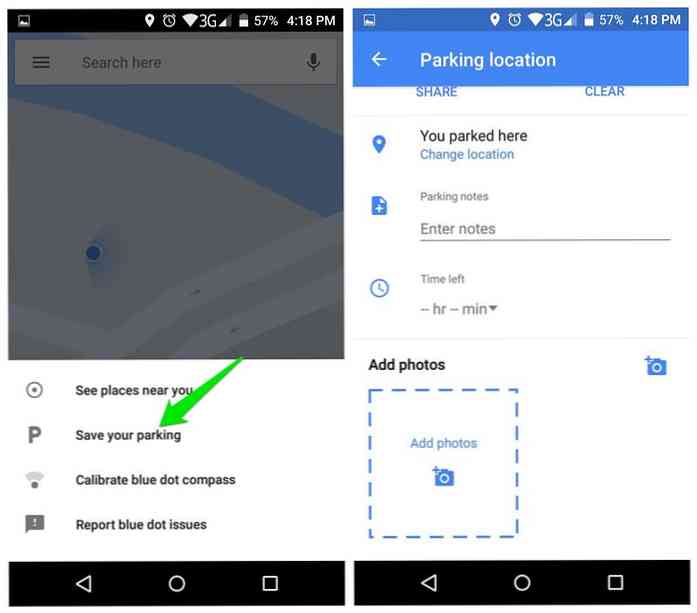
11. Izbjegavajte cestarine, autoceste i trajekte
Cestarine, autoceste i trajekti mogu vas koštati vremena, novca i resursa. Ako ih želite izbjeći na svojoj ruti, Google Karte mogu lako pomoći vam pronaći put koji nema trajekte, cestarine ili autoceste.
Kako to učiniti:
- Potražite svoje odredište i dodirnite Automobil da biste vidjeli oznaku najbrži put do njega.
- Zatim dodirnite izbornik s tri okomite točkice u gornjem desnom kutu i odaberite “Opcije rute”.
- Samo označite potvrdni okvir uz opciju autoceste, cestarine i trajekte i dodirnite “Gotovo” za preusmjeravanje.
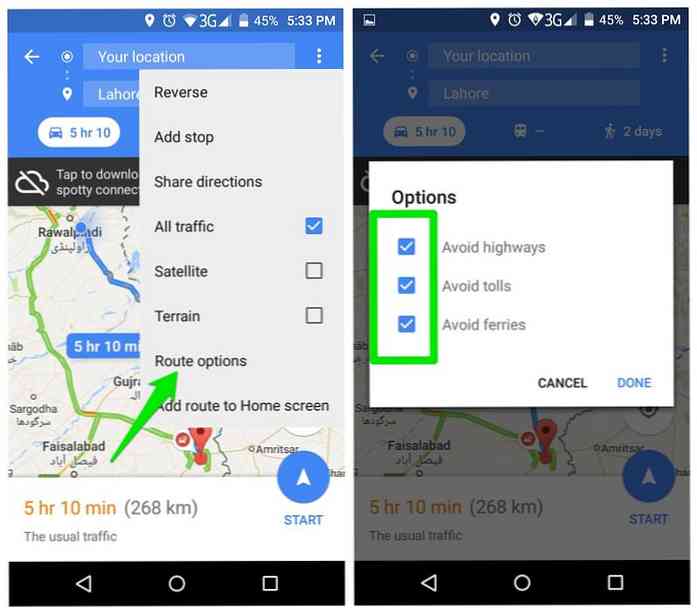
12. Doprinosite Google kartama
Google Karte uvelike ovise o doprinosima lokalnog stanovništva poboljšajte informacije o obližnjim mjestima. Također možete lako pridonijeti Google kartama i poboljšati informacije o vašem lokalnom području.
Vi ćete zaraditi bodove za to (Zaslužio sam samo 11 bodova) i dobivam nagrade ako zaradite dovoljno bodova, kao što je besplatna pohrana na Google disku ili poziva na beta testiranje.
Kako to učiniti:
- Dodirnite glavni izbornik u gornjem lijevom kutu i odaberite “Vaši doprinosi” iz toga.
- Na sljedećoj stranici vidjet ćete svoje ime, trenutne zaslužene bodove i načine za doprinos.
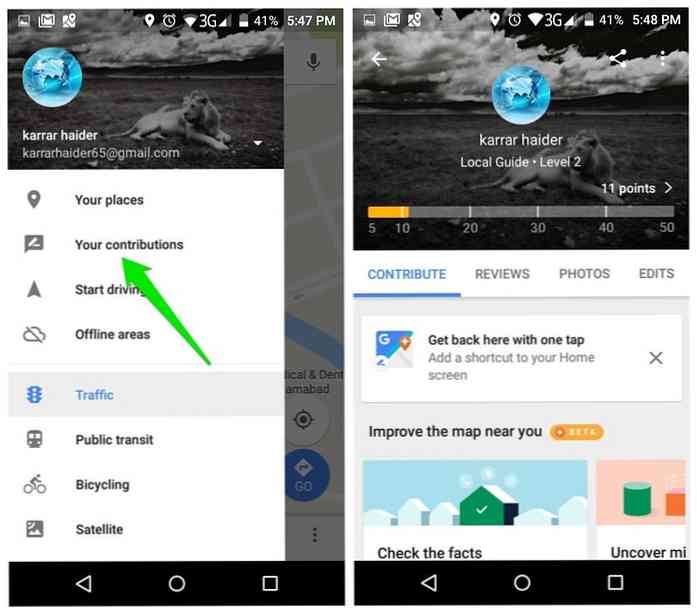
Postoji mnogo načina za doprinos; možeš pregledajte mjesta ti si bio, dodajte fotografije, ispravne informacije, ili jednostavno odgovoriti na osnovna pitanja o mjestu.
13. Dodajte mjesto koje nedostaje
To je još jedan način doprinosa Google kartama, ali “Vaši doprinosi” odjeljak ne nudi jednostavan način za dodavanje nedostajućih mjesta. Međutim, lako možete na karti dodajte mjesto koje nedostaje i službeno će biti dodan nakon prolaska provjere Google karata.
Kako to učiniti:
- Dodirnite i držite na mjestu gdje nešto nedostaje i ispustite pin. Na opcijama pinova dodirnite “Dodajte mjesto koje nedostaje”.
- Vidjet ćete stranicu na kojoj možete dodajte naziv lokacije, kategoriju, vrijeme otvaranja / zatvaranja i druge ključne informacije.
- Dodajte onoliko informacija koliko znate i dodirnite “Poslati” gumb u gornjem desnom kutu za slanje uređivanja Googleu.
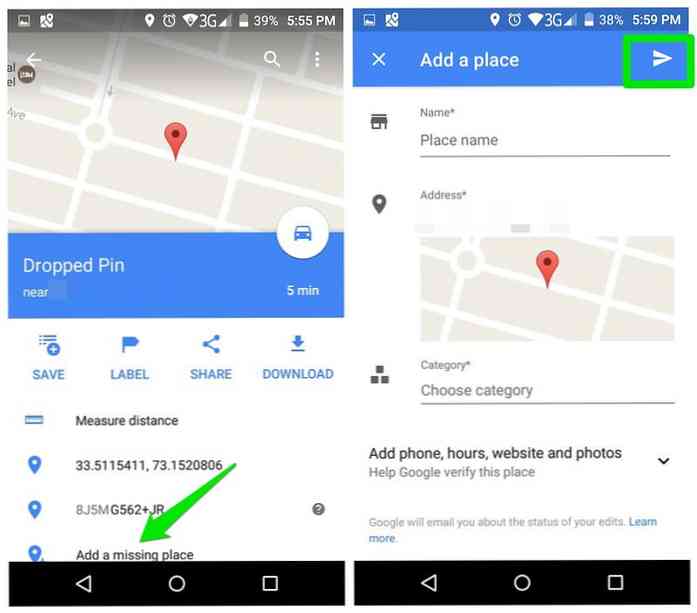
Takva će uređivanja pridonijeti ukupnom doprinosu Google kartama i zaradit ćete bodove za njih.
14. Pogledajte povijest lokacije
To može biti pomalo zastrašujuće to znati Google karte prate svaki potez koji obavljate i zadržava potpuni zapis od toga. Međutim, Google je dovoljno lijep da podijeli ove informacije s nama kako bismo mogli vidjeti potpunu povijest gdje smo otišli i kada.
Možete vidjeti mjesta koja ste posjetili na određeni datum zajedno s rutom do koje ste došli.
Kako to učiniti:
- Kliknite na glavni izbornik i odaberite “Vaša vremenska crta”.
- Vaša vremenska crta će vam pokazati sva mjesta koja ste ikada posjetili zajedno s praktičnim prijedlozima, kao što su često posjećivana mjesta ili nedavna mjesta.
- Također možete kliknuti na “Kalendar” u gornjem lijevom kutu odaberite datum i pogledajte svoju aktivnost na taj određeni dan.
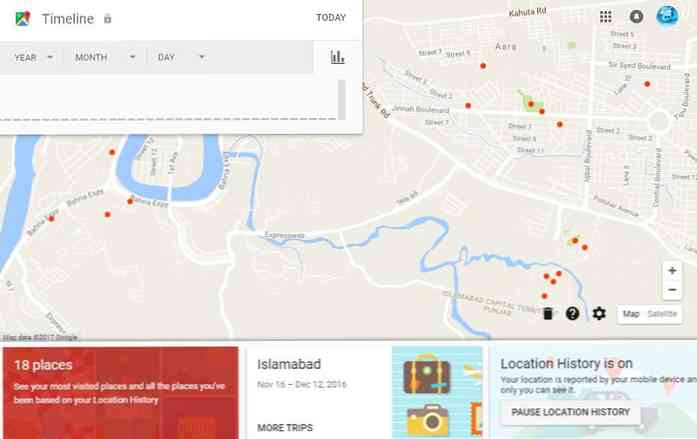
15. Nazovite vožnju
Google karte omogućuje vam da nazovete vožnju kao što je Uber, izravno iz aplikacije. To će tražiti sve usluge zapošljavanja u vašem području, a zatim vam preporučiti da ih unajmite zajedno s informacijama o obližnjim automobilima i cijenama.
Kako to učiniti:
- Potražite svoje odredište i provjerite najbrži put.
- Na vrhu, vidjet ćete opcije za odabir načina na koji želite doći do svog odredišta.
- Ovdje odaberite usluge jahanja, one s onima s čovjek s ikonom aktovke.
- Vidjet ćete sve dostupne usluge poziva uz njihove procijenjene cijene i obližnje automobile.
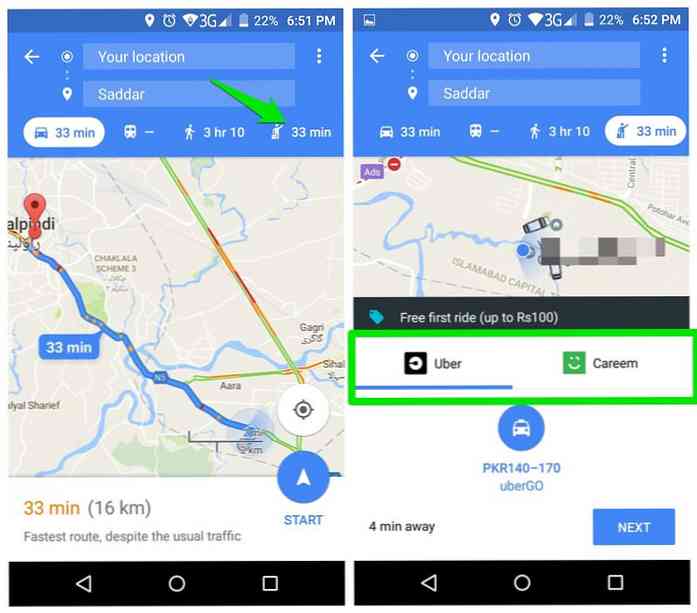
Uberu možete iznajmiti automobil izravno iz aplikacije Google Karte. Međutim, za druge ćete morati koristiti njihovu službenu aplikaciju.
16. Zumirajte jednom rukom
Obično morate koristiti dva prsta za uvećavanje ili smanjivanje karte, što zahtijeva dvije ruke da biste to jednostavno učinili. Ali postoji trik koji vam omogućuje da to učinite samo jednom rukom.
Kako to učiniti:
Dvaput dodirnite na karti i držite. Sada jednostavno pomaknite prst prema dolje da biste ga povećali i pomaknite ga prema gore da biste smanjili prikaz.
17. Izravno uđite u navigacijski mod
Još jedan vrlo jednostavan ali praktičan trik. Kada morate negdje navigirati, vi obično moraju odabrati način putovanja ili najbolji put, itd. Međutim, u većini slučajeva zadane su postavke savršene za navigaciju, a vi samo dodirnete gumb za navigaciju.
Ako imate povjerenja u Google Karte jer vam svaki put nudi najbolju rutu možete preskočiti ovu provjeru i izravno ući u navigacijski način.
Kako to učiniti:
Potražite svoje odredište i dodirnite i držite “Upute” dugme. Nakon jedne sekunde, izravno ćete ući u navigacijski mod s oznakom odabran najbolji način rute i zadani način putovanja.
18. Ograničenje brzine područja
Trenutno Google ne nudi nikakvu mogućnost provjere ograničenja brzine na ruti i mjerenja trenutačne brzine. Međutim, ovu cool značajku možete dobiti uz pomoć aplikacije treće strane.
Kako to učiniti:
Velociraptor je Android aplikacija koja vam omogućuje dodavanje widgeta ograničenja brzine na Google kartama ili na bilo kojoj drugoj karti. Koristi podatke iz OpenStreetMap i HERE Maps kako bi ponudio ovu uslugu.
Sada kad god otvorite Google karte, pojavit će se widget s prikazom vašeg trenutnu brzinu i maksimalnu brzinu vaše rute. Bit ćete obaviješteni ako prekinete ograničenje.
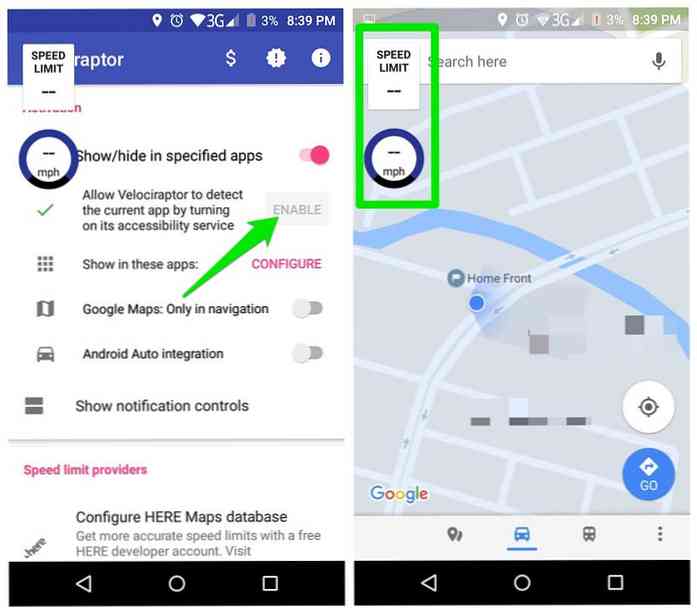
19. Provjerite emisiju CO2
Ako vam je stalo do okoline i želite smanjite emisiju CO2 iz vašeg vozila, postoji dodatak za Chrome koji vam može pomoći.
Kako to učiniti:
Ugljična noga je proširenje za Chrome koje pokazuje koliko CO2 će vaš automobil emitirati kada ga vozite na određenoj ruti. Nakon instalacije, čim dobijete smjer za lokaciju u Google kartama, proširenje će se prikazati ukupne emisije CO2 u pojedinostima.
Možete prelaziti preko vrijednosti kako biste vidjeli koliko će stabala i vremena biti potrebno za hvatanje toliko CO2.
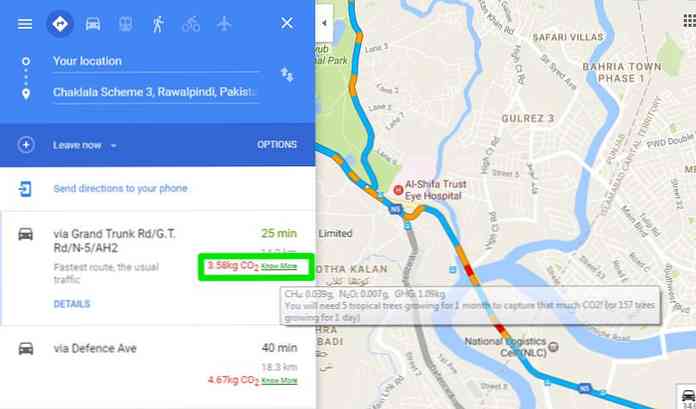
Znajući ovo pomoći će vam da napravite bolju odluku o tome kako želite mijenjati i možda čak i motivirati vas da zasadite drveće.
20. Izradite prilagođene karte
Dodavanje prilagođenih oznaka na kartu može biti zgodno, ali za krajnju prilagodbu trebat će vam dodatna pomoć. U tu svrhu postoji zgodan alat koji će vam pomoći izradite prilagođene Google karte pomoću stotina markera i alata za crtanje.
Kako to učiniti:
Ići Karte za pisanje i otvorit će Google karte u svom sučelju. Vidjet ćeš više mogućnosti uređivanja u gornjoj traci, uključujući alate za crtanje, linije, oblike i alate za dodavanje teksta. Možeš koristite ove alate za uređivanje karte i zatim je spremite kao sliku ili je ugradite gdje god želite.
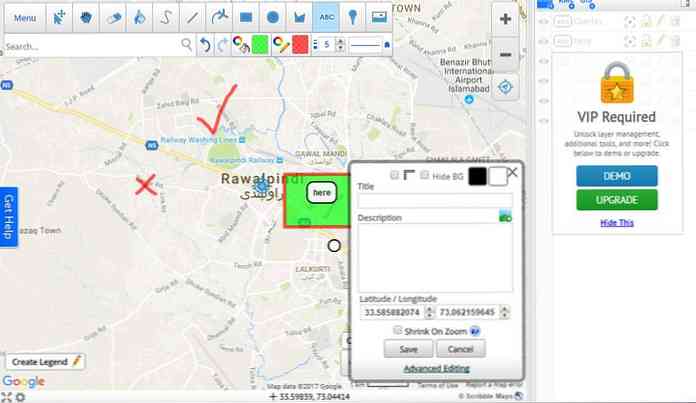
Većina potrebni alati dostupni su besplatno, ali za pristup naprednim alatima i mogućnostima uređivanja morat ćete nadograditi na pro verzija.
21. Otvorite Yelp veze
Ako ti kliknite na adresu u usluzi Yelp, otvorit će se na Yelp kartama. To može biti vrlo neugodno ako je Google karte vaša aplikacija za prikaz karata. Taj se problem može lako riješiti dodatkom za Chrome.
Kako to učiniti:
Instalirajte Pomoć za Google karte Proširenje za Chrome, a kad god kliknete na adresu Yelp automatski će se otvoriti u Google Kartama.
Zaokruživanje
Ovo je jednostavno slijediti savjete i trikove učinite da mi svakodnevna putovanja budu gnjavaža. Preporučit ću vam da provjerite Google karte doprinos kako bi vaše okruženje bilo bolje.
Nedavno sam počeo pridonositi i lijepo je doprinijeti usluzi koja vam pomaže u vašim putovanjima na mnogo načina besplatno (ostavljajući raspravu o praćenju podataka na stranu).